Choose your operating system:
Windows
macOS
Linux
スタティックメッシュ は Unreal Engine で、レンダリング可能なジオメトリの基本タイプの 1 つです。ワールドを埋めるためにこれらのメッシュを使用するには、 StaticMesh アクタ を利用します。 コンテンツ ブラウザ からレベルにドラッグされたスタティックメッシュは 自動的に StaticMesh アクタに変換されます。
これらは StaticMesh アクタと呼ばれますが、静的な StaticMesh アクタのメッシュ を意味します。StaticMesh アクタは、エレベータになるように可動にする、またはプレイヤーをクラッシュできるように物理をシミュレートすることができます。 詳細は、「 StaticMeshアクタを可動にする 」をご覧ください。

配置
StaticMesh アクタ は一般的なアクタ配置方法でマップに配置します。ビューポートのコンテキストメニューを 右クリック するか、 コンテンツ ブラウザ からドラッグ アンド ドロップします。
ドラッグ アンド ドロップ
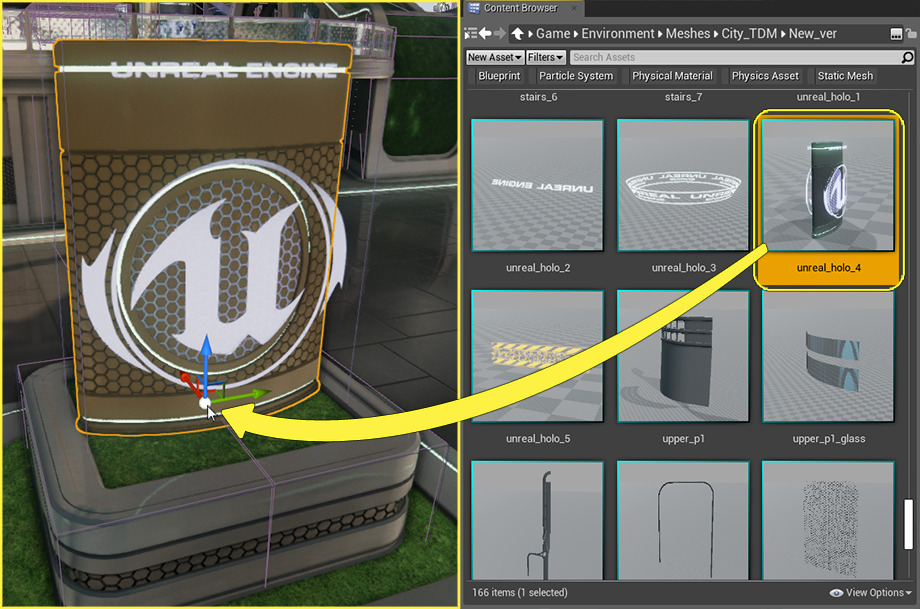
-
[コンテンツ ブラウザ] で、StaticMesh アクタとしてマップへ追加するスタティックメッシュを探します。
-
[コンテンツ ブラウザ] でスタティックメッシュを 左クリック して、 ビューポート 内のメッシュを配置する位置へ [コンテンツ ブラウザ] からマウスをドラッグします (この時 左マウスボタン は押したままです)。位置は必ずしも正確である必要はありません。後でいつでもメッシュを再配置、回転、スケーリングできます。
-
マウスの左ボタン を放すと、メッシュを StaticMesh アクタとして [Property (プロパティ)] ウィンドウに表示されているように、マップへ配置します。
コンテキスト メニュー

-
[コンテンツブラウザ] で、StaticMesh アクタとしてマップへ追加するStaticMeshを選択します。
-
メッシュを追加するビューポート内で 右クリック して、コンテキストメニューから、 [Place Actor:Selection] (アクタを配置: 選択) を選択します。位置は必ずしも正確である必要はありません。後でいつでもメッシュを再配置、回転、スケーリングできます。
-
[Property (プロパティ)] ウィンドウに表示されているように、StaticMesh が StaticMesh アクタとしてマップに配置されました。
StaticMesh アクタを可動にする
プレイ中に StaticMesh アクタを移動、回転、スケーリングするためには、必ず最初に StaticMesh アクタ を Movable (可動) にする必要があります。これを行うには、StaticMesh アクタを選択し、 [Details] パネルの [Mobility] から [Moveable] を選択します。
物理をシミュレートするために StaticMesh アクタを有効にする

マテリアル オーバーライド
スタティックメッシュに適用されたマテリアルはアクタ単位でオーバーライドすることができます。これは単一の StaticMesh アセットを ひとつのマップまたはゲーム全体でそれぞれの外観はユニークなものにしながら複数回使用できるようにします。 StaticMesh アクタ の StaticMesh コンポーネントの Rendering カテゴリにある Material プロパティは、 スタティックメッシュ エディタ を経由して StaticMesh アセットへ適用するマテリアルへ直接マッピングするマテリアルの配列です。 マテリアルは手動で配列に割り当てたり、もしくは [コンテンツ ブラウザ] から ドラッグ&ドロップして、 ビューポート 内のメッシュへ直接適用することができます。
手動による割り当て
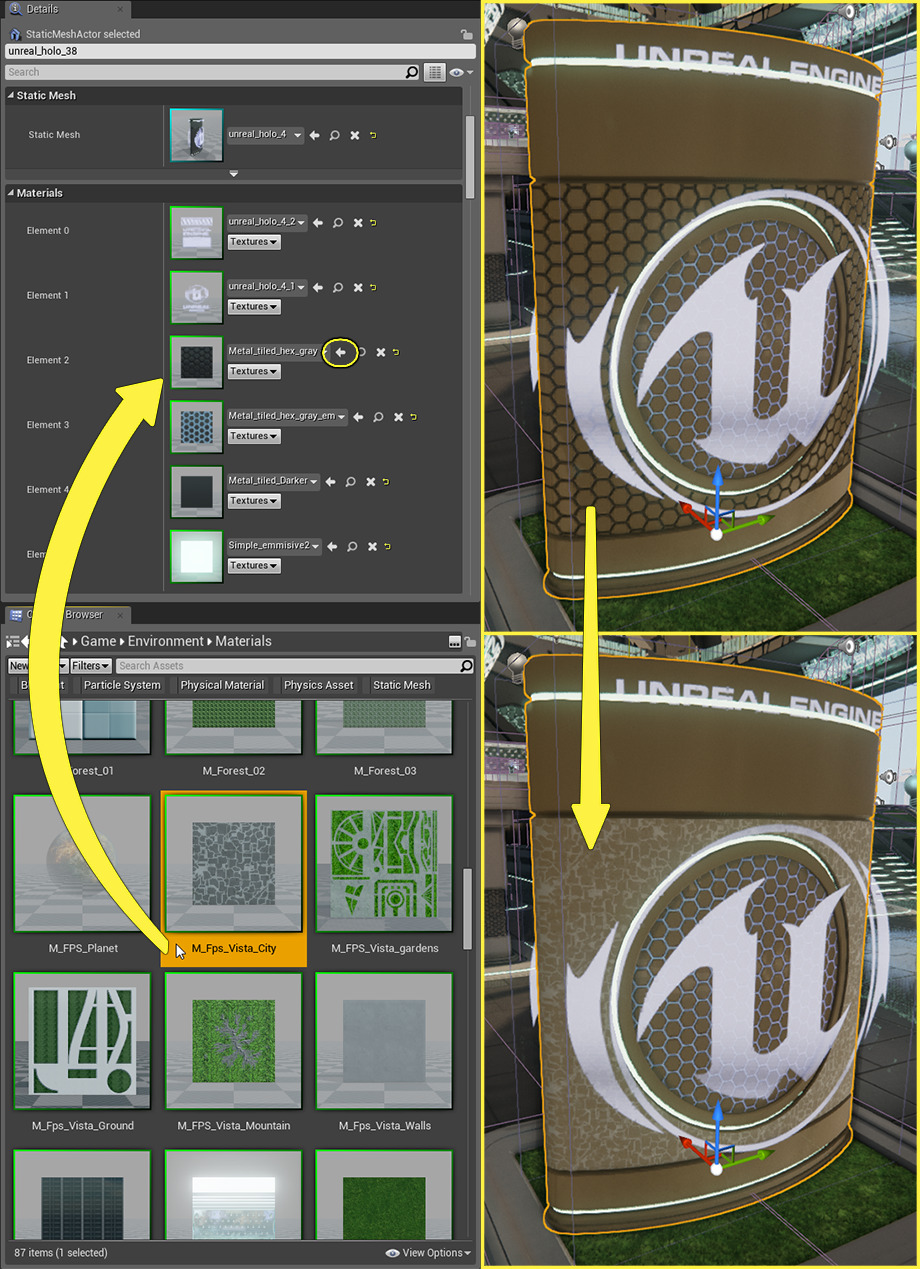
-
ビューポート で割り当てたい StaticMesh アクタを選択します。
-
[Materials] カテゴリの下にある [Details (詳細)] パネルに、StaticMesh アクタに割り当てられている全マテリアルが表示されます。
-
[コンテンツ ブラウザ] から、マップの StaticMesh アクタへ適用するマテリアルを選択します。以下のいずれかを行います。
-
マテリアルを割り当てるには、 Materials 配列の対応するアイテムの
![button_assign_left_16x.png]()
または
-
左クリック して [コンテンツ ブラウザ] から、StaticMesh アクタの詳細上の希望するマテリアル スロットにマテリアルをドラッグします。
ドラッグ アンド ドロップ
-
[コンテンツ ブラウザ] で、StaticMesh アクタへ適用するマテリアルをマップ内で探します。
-
[コンテンツ ブラウザ] で「Material」を 左クリック して、 [コンテンツ ブラウザ] からビューポート内のマテリアルを適用する StaticMesh アクタのセクションへマウスをドラッグします(この時 マウスの左ボタン は押したままです)。
-
マテリアルを適用するには、 マウスの左ボタン を放します。適用されたマテリアルと一緒にメッシュが表示されて、 [Property (プロパティ)] ウィンドウの Materials 配列が更新されました。
これで、StaticMesh アクタ上のすべてのマテリアルが置換されます。
コリジョン
デフォルトで、スタティックメッシュが 3D オーサリング パッケージで生成された物理ボディ (「 FBXパイプライン:スタティックメッシュ 」を参照) またはスタティックメッシュ エディタで生成された物理ボディ(「 コリジョン反応の参照 」を参照) を持つ場合は、コリジョンを持ち [Block All] に設定されます。コリジョン チャンネルの詳細とコリジョン設定の調整については、「 コリジョン 」のドキュメントをご覧ください。

